苹果手机的相册功能非常丰富多样,不仅可以存储照片和视频,还支持动图的创建和查看,而将相册里的动图设置成锁屏壁纸更能为手机增添一份活力和个性。苹果手机用户可以通过简单的操作,轻松实现这一功能。接下来我们就来详细介绍一下如何在苹果手机上将相册里的动图设置成锁屏壁纸。
苹果手机相册照片设置壁纸方法
步骤如下:
1.首先我们打开手机,然后点击进入设置选项。
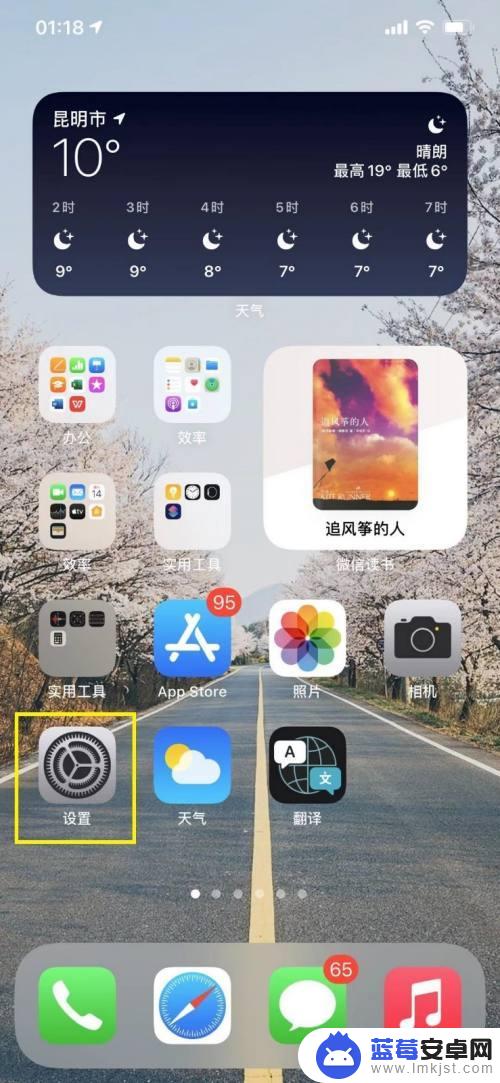
2.在设置的主页面中,我们点击进入壁纸选项。
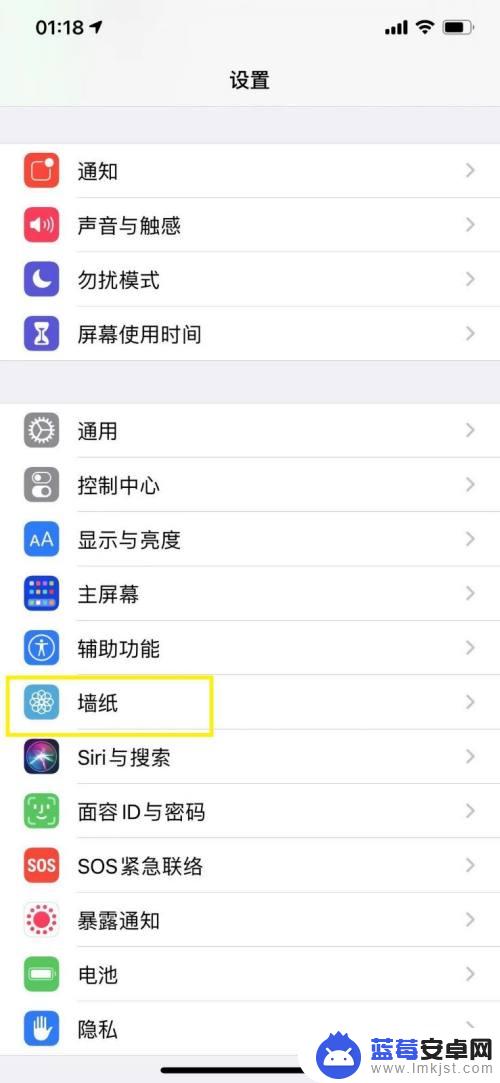
3.如图,这时我们需要点击进入选取新壁纸选项。
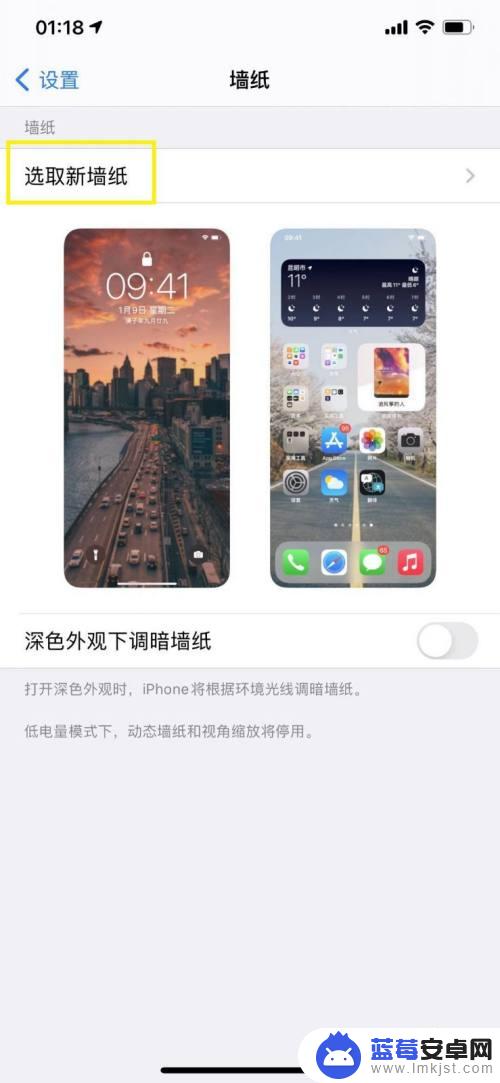
4.如图,这时我们需要点击进入所有照片选项。
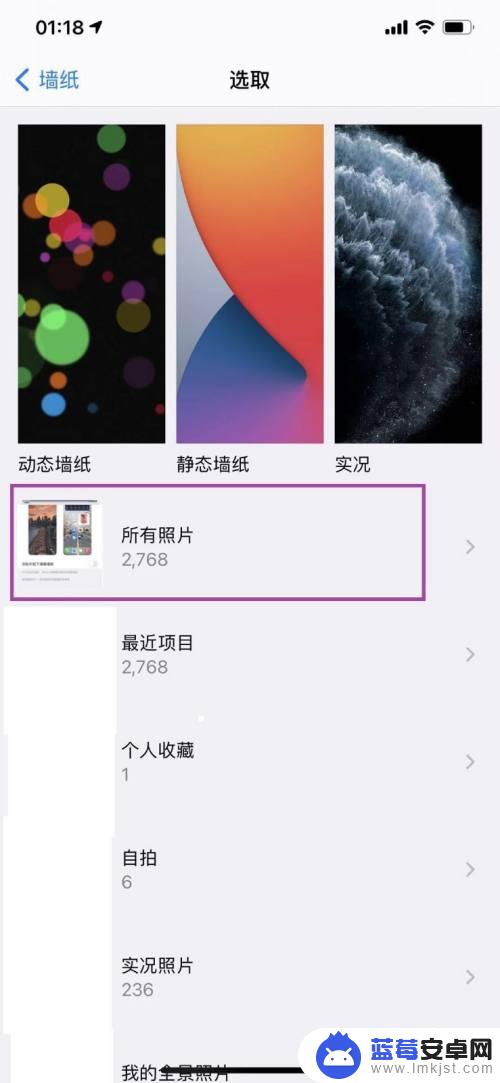
5.如图,选中图片后。我们点击右下角设定选项。

6.如图,此时我们需要选中设定主屏幕即可。
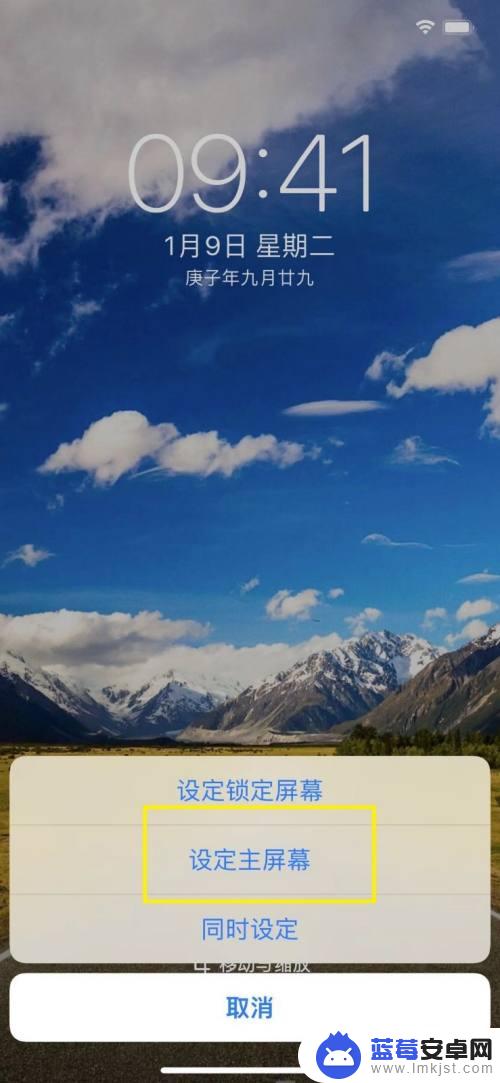
以上就是苹果手机如何将相册中的动图设置为锁屏壁纸的全部内容,如果您遇到相同的情况,请按照小编的方法进行处理,希望对大家有所帮助。












